第1章 Shell概述
- 大数据程序员为什么要学习Shell呢?
- 1)需要看懂运维人员编写的Shell程序。
- 2)偶尔会编写一些简单Shell程序来管理集群、提高开发效率。
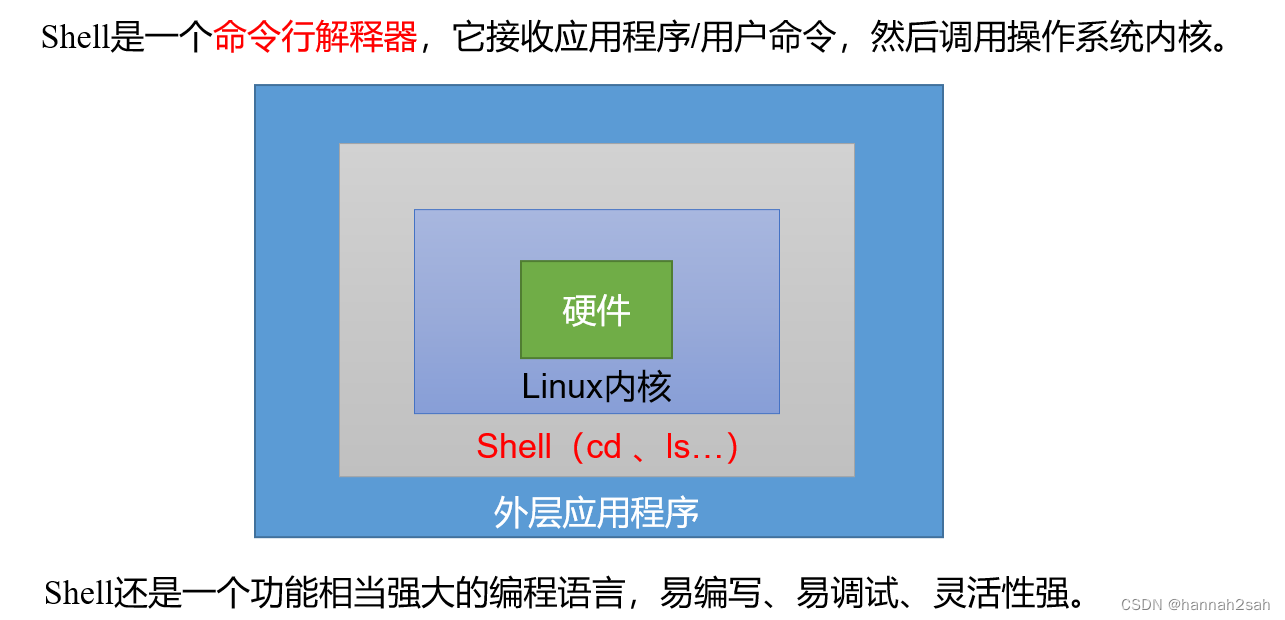
第2章 Shell解析器
- (1)Linux提供的Shell解析器有
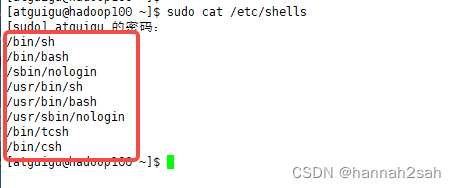
- (2)bash和sh的关系

- (3)Centos默认的解析器是bash

第3章 Shell脚本入门
-
1.脚本格式
-
脚本以#!/bin/bash开头(指定解析器)
-
2.第一个Shell脚本:helloworld
-
需求:创建一个Shell脚本,输出helloworld
-
创建一个datas文件夹,用来存放后续的脚本

-
创建一个helloworld脚本

-
输入脚本内容(i:进行编辑;esc:取消编辑;wq:退出)
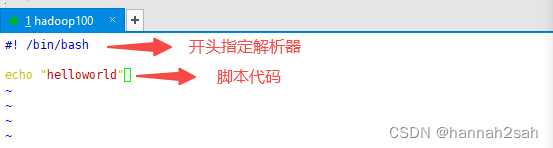
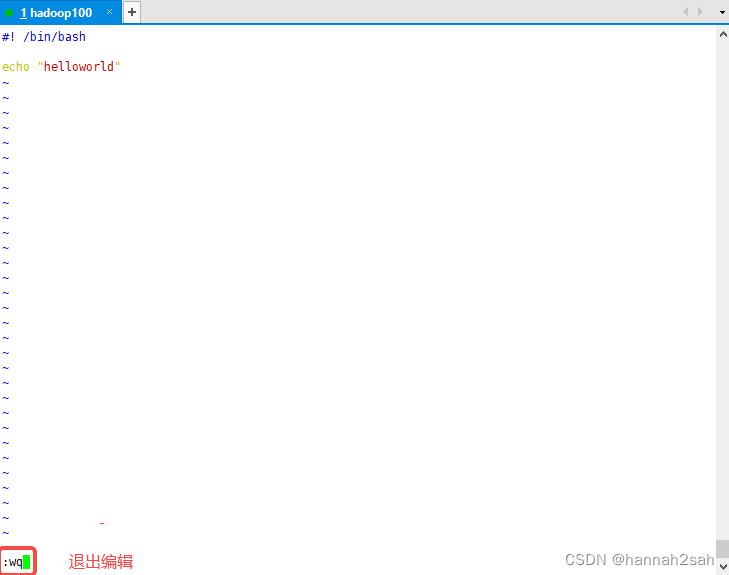
-
脚本常用执行方式
-
采用bash或sh+脚本的相对路径或绝对路径(不用赋予脚本+x权限)
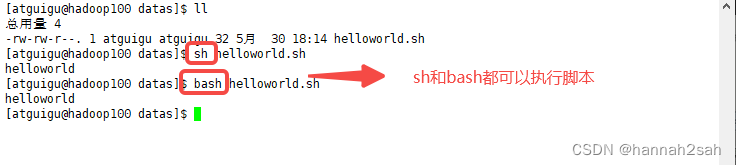
-
采用输入脚本的绝对路径或相对路径执行脚本(必须具有可执行权限+x)
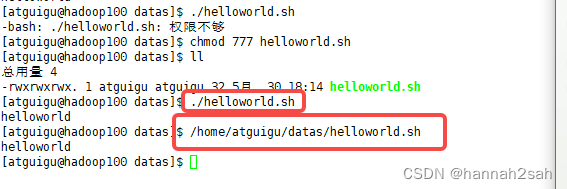
-
注意:第一种执行方法,本质是bash解析器帮你执行脚本,所以脚本本身不需要执行权限。
-
第二种执行方法,本质是脚本需要自己执行,所以需要执行权限。
-
3.第二个Shell脚本:多命令处理
-
(1)需求:
-
在/home/atguigu/目录下创建一个banzhang.txt,在banzhang.txt文件中增加“I love cls”。
-
(2)案例实操:
-
创建batch.sh文件

-
添加代码
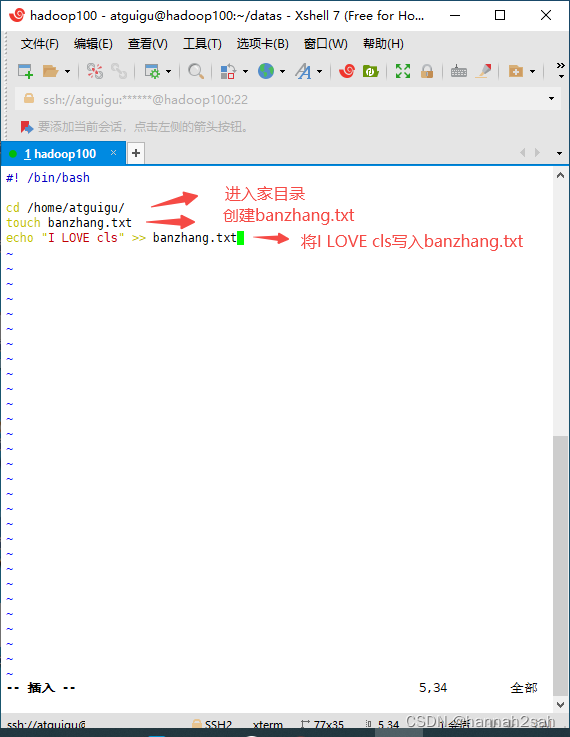
-
执行后发现在家目录下多了一个banzhang.txt文件

第4章 Shell中的变量
4.1 系统变量
- 1.常用系统变量
- H O M E 、 HOME、 HOME、PWD、 S H E L L 、 SHELL、 SHELL、USER等
- 2.案例实操
- (1)查看系统变量的值
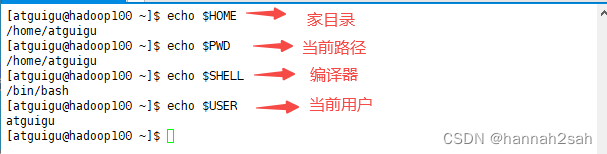
- (2)显示当前Shell中所有变量:set
4.2 自定义变量
-
1.基本语法
-
(1)定义变量:变量=值
-
(2)撤销变量:unset 变量
-
(3)声明静态变量:readonly变量,注意:不能unset
-
2.变量定义规则
-
(1)变量名称可以由字母、数字和下划线组成,但是不能以数字开头,环境变量名建议大写。
-
(2)等号两侧不能有空格
-
(3)在bash中,变量默认类型都是字符串类型,无法直接进行数值运算。
-
(4)变量的值如果有空格,需要使用双引号或单引号括起来。
-
3.案例实操
-
(1)定义变量A

-
(2)给变量A重新赋值
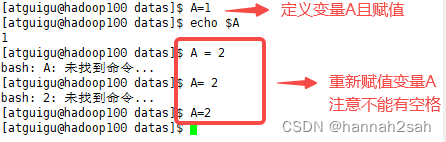
-
(3)撤销变量A

-
(4)声明静态的变量B=2,不能unset


-
(5)在bash中,变量默认类型都是字符串类型,无法直接进行数值运算

-
(6)变量的值如果有空格,需要使用双引号或单引号括起来

-
(7)可把变量提升为全局环境变量,可供其他Shell程序使用

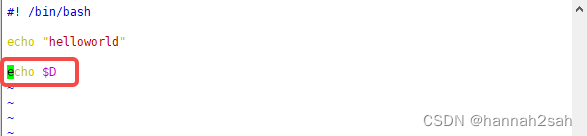
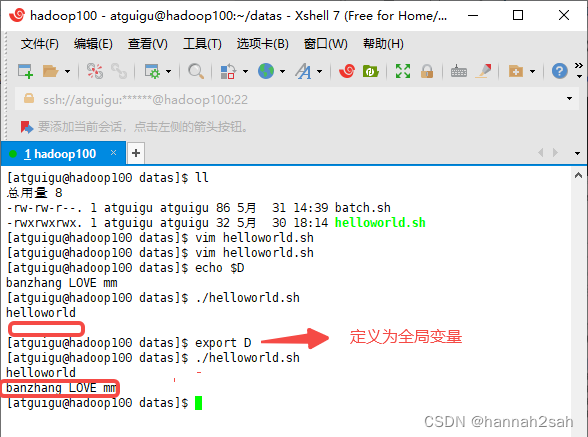
4.3 特殊变量:$n
- 1.基本语法
- $n (功能描述:n为数字,$0代表该脚本名称,$1- 9 代 表 第 一 到 第 九 个 参 数 , 十 以 上 的 参 数 , 十 以 上 的 参 数 需 要 用 大 括 号 包 含 , 如 9代表第一到第九个参数,十以上的参数,十以上的参数需要用大括号包含,如 9代表第一到第九个参数,十以上的参数,十以上的参数需要用大括号包含,如{10})
- 2.案例实操
- (1)输出该脚本文件名称、输入参数1和输入参数2 的值


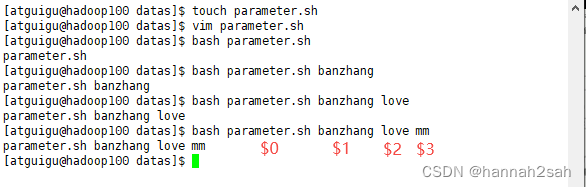
4.4 特殊变量:$#
- 1.基本语法
- $# (功能描述:获取所有输入参数个数,常用于循环)。
- 2.案例实操
- (1)获取输入参数的个数


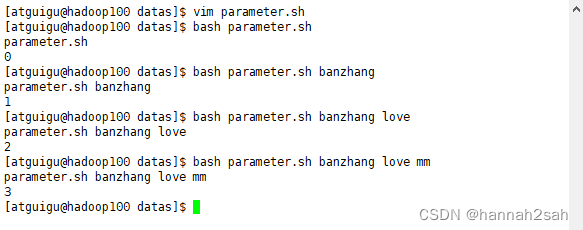
4.5 特殊变量:*、@
- 1.基本语法
- ∗ ( 功 能 描 述 : 这 个 变 量 代 表 命 令 行 中 所 有 的 参 数 , * (功能描述:这个变量代表命令行中所有的参数, ∗(功能描述:这个变量代表命令行中所有的参数,*把所有的参数看成一个整体)
- @ ( 功 能 描 述 : 这 个 变 量 也 代 表 命 令 行 中 所 有 的 参 数 , 不 过 @ (功能描述:这个变量也代表命令行中所有的参数,不过 @(功能描述:这个变量也代表命令行中所有的参数,不过@把每个参数区分对待)
- 2.案例实操
- (1)打印输入的所有参数
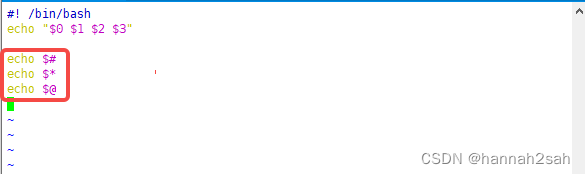
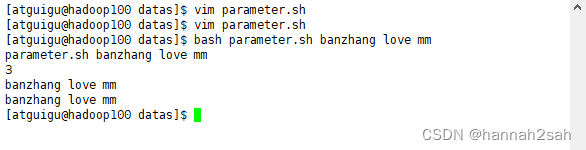
4.6 特殊变量:$?
- 1.基本语法
- $? (功能描述:最后一次执行的命令的返回状态。如果这个变量的值为0,证明上一个命令正确执行;如果这个变量的值为非0(具体是哪个数,由命令自己来决定),则证明上一个命令执行不正确了。)
- 2.案例实操
- (1)判断helloworld.sh脚本是否正确执行
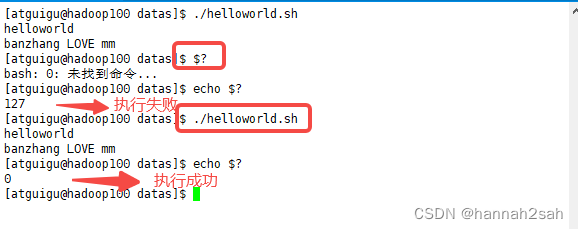
第5章 运算符
-
1.基本语法
-
(1)“ ( ( 运 算 式 ) ) ” 或 “ ((运算式))”或“ ((运算式))”或“[运算式]”
-
(2)expr + , - , *, /, % 加,减,乘,除,取余
-
注意:expr运算符间要有空格
-
2.案例实操:
-
(1)计算3+2的值
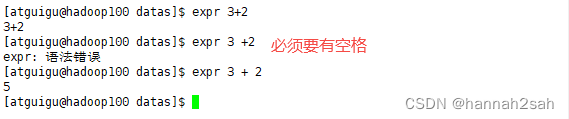
-
(2)计算3-2的值

-
(3)计算(2+3)X4的值
-
(a)expr一步完成计算
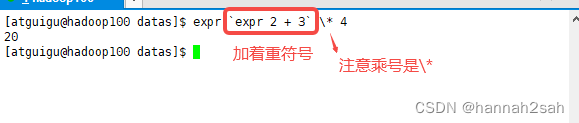
-
(b)采用$[运算式]方式

第6章 条件判断
-
1.基本语法
-
[ condition ](注意condition前后要有空格)
-
注意:条件非空即为true,[ atguigu ]返回true,[] 返回false。
-
- 常用判断条件
-
(1)两个整数之间比较
-
= 字符串比较
-
-lt 小于(less than) -le小于等于(less equal)
-
-eq 等于(equal) -gt 大于(greater than)
-
-ge 大于等于(greater equal) -ne 不等于(Not equal)
-
(2)按照文件权限进行判断
-
-r 有读的权限(read) -w 有写的权限(write)
-
-x 有执行的权限(execute)
-
(3)按照文件类型进行判断
-
-f 文件存在并且是一个常规的文件(file)
-
-e 文件存在(existence)
-
-d 文件存在并是一个目录(directory)
-
3.案例实操
-
(1)23是否大于等于22
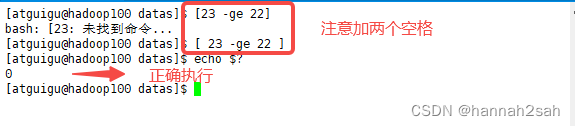
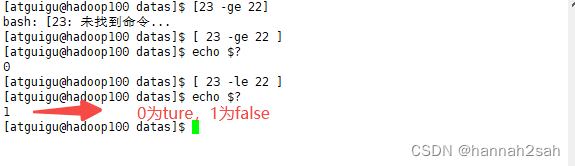
-
(2)helloworld.sh是否具有写权限

-
(3)/home/atguigu/cls.txt目录中的文件是否存在
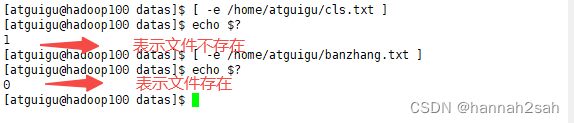
-
(4)多条件判断(&& 表示前一条命令执行成功时,才执行后一条命令,|| 表示上一条命令执行失败后,才执行下一条命令)

第7章 流程控制(重点)
7.1 if 判断
- 1.基本语法
- 注意事项:
- (1)[ 条件判断式 ],中括号和条件判断式之间必须有空格
- (2)if后要有空格

- 2.案例实操
- (1)输入一个数字,如果是1,则输出banzhangzhen shuai,如果是2,则输出cls zhen mei,如果是其它,什么也不输出。




- (1)输入一个数字,如果是1,则输出banzhangzhen shuai,如果是2,则输出cls zhen mei,如果是其它,什么也不输出。
7.2 case 语句
-
1.基本语法
- 注意事项:
- 1)case行尾必须为单词“in”,每一个模式匹配必须以右括号“)”结束。
- 2)双分号“;;”表示命令序列结束,相当于java中的break。
- 3)最后的“*)”表示默认模式,相当于java中的default。
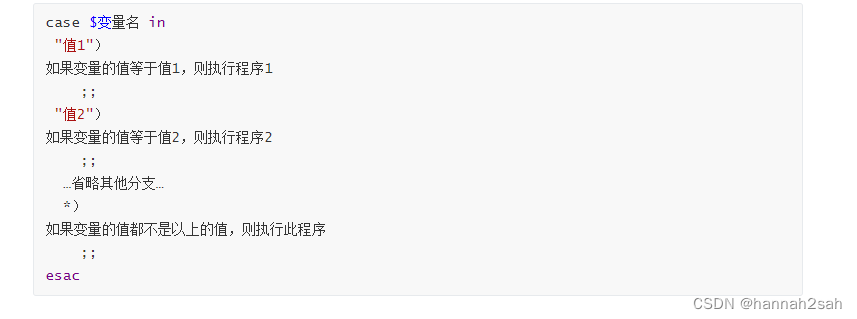
-
2.案例实操
- (1)输入一个数字,如果是1,则输出banzhang,如果是2,则输出cls,如果是其它,输出renyao。


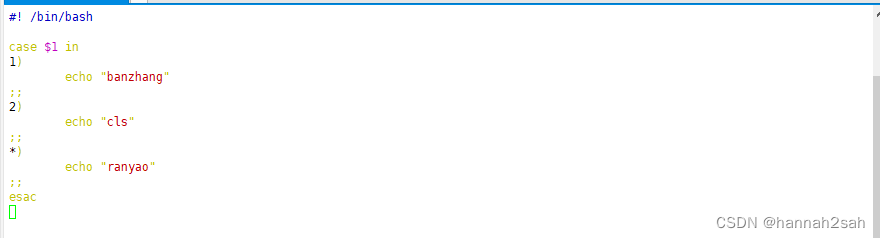

- (1)输入一个数字,如果是1,则输出banzhang,如果是2,则输出cls,如果是其它,输出renyao。
7.3 for 循环
-
1.基本语法

-
2.案例实操
- (1)从1加到100



- (1)从1加到100
-
3.基本语法2

-
4.案例实操
- (1)打印所有输入参数



- (1)打印所有输入参数
7.4 while 循环
-
1.基本语法

-
2.案例实操
- (1)从1加到100



- (1)从1加到100
第8章 read读取控制台输入
- 1.基本语法
- 选项:
- -p:指定读取值时的提示符;
- -t:指定读取值时等待的时间(秒)。
- 参数
- 变量:指定读取值的变量名

- 2.案例实操
- (1)提示7秒内,读取控制台输入的名称



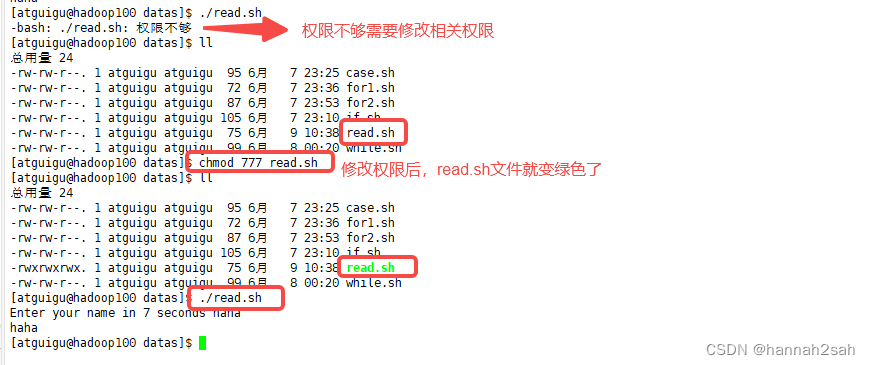
- (1)提示7秒内,读取控制台输入的名称
第9章 函数
9.1 系统函数
- 1.basename基本语法
- 功能描述:basename命令会删掉所有的前缀包括最后一个(‘/’)字符,然后将字符串显示出来。
- 选项:suffix为后缀,如果suffix被指定了,basename会将pathname或string中的suffix去掉。

- 2.案例实操
- (1)截取该/home/atguigu/banzhang.txt路径的文件名称

- (1)截取该/home/atguigu/banzhang.txt路径的文件名称
- 3.dirname基本语法
- 功能描述:从给定的包含绝对路径的文件名中去除文件名(非目录的部分),然后返回剩下的路径(目录的部分)

- 功能描述:从给定的包含绝对路径的文件名中去除文件名(非目录的部分),然后返回剩下的路径(目录的部分)
- 4.案例实操
- (1)获取banzhang.txt文件的路径

- (1)获取banzhang.txt文件的路径
9.2 自定义函数
- 1.基本语法
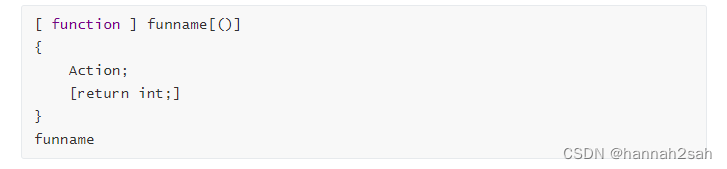
- 2.经验技巧
- (1)必须在调用函数地方之前,先声明函数,shell脚本是逐行运行。不会像其它语言一样先编译。
- (2)函数返回值,只能通过$?系统变量获得,可以显示加:return返回,如果不加,将以最后一条命令运行结果,作为返回值。return后跟数值n(0-255)
- 3.案例实操
- (1)计算两个输入参数的和
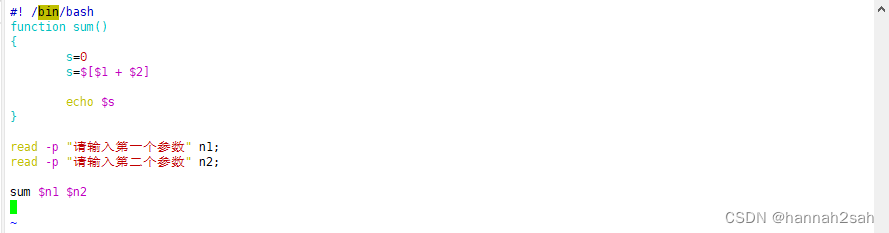

第10章 Shell工具(重点)
10.1 cut
-
cut的工作就是“剪”,具体的说就是在文件中负责剪切数据用的。cut 命令从文件的每一行剪切字节、字符和字段并将这些字节、字符和字段输出。
-
1.基本用法
-
说明:默认分隔符是制表符

-
2.选项参数说明

-
3.案例实操
-
(0)数据准备


-
(1)切割cut.txt第一列

-
(2)切割cut.txt第二、三列

-
(3)在cut.txt文件中切割出guan
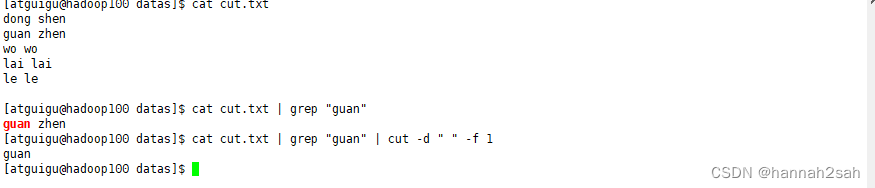
-
(4)选取系统PATH变量值,第2个“:”开始后的所有路径

-
(5)切割ifconfig 后打印的IP地址
-
10.2 sed
- sed是一种流编辑器,它一次处理一行内容。处理时,把当前处理的行存储在临时缓冲区中,称为“模式空间”,接着用sed命令处理缓冲区中的内容,处理完成后,把缓冲区的内容送往屏幕。接着处理下一行,这样不断重复,直到文件末尾。文件内容并没有改变,除非你使用重定向存储输出。
- 1.基本用法
- 2.选项参数说明
- 3.命令功能描述
- 4.案例实操
-
(0)数据准备


-
(1)将“mei nv”这个单词插入到sed.txt第二行下,打印。
-
注意:文件并没有改变

-
(2)删除sed.txt文件所有包含wo的行

-
(3)将sed.txt文件中wo替换为ni
-
注意:‘g’表示global,全部替换

-
(4)将sed.txt文件中的第二行删除并将wo替换为ni

-
10.3 awk
- 一个强大的文本分析工具,把文件逐行的读入,以空格为默认分隔符将每行切片,切开的部分再进行分析处理。
- 1.基本用法

- 2.选项参数说明
- pattern:表示AWK在数据中查找的内容,就是匹配模式
- action:在找到匹配内容时所执行的一系列命令
- 3.案例实操
- (0)数据准备

- (1)搜索passwd文件以root关键字开头的所有行,并输出该行的第7列。
- (2)搜索passwd文件以root关键字开头的所有行,并输出该行的第1列和第7列,中间以“,”号分割。
- 注意:只有匹配了pattern的行才会执行action
- (3)只显示/etc/passwd的第一列和第七列,以逗号分割,且在所有行前面添加列名user,shell在最后一行添加"dahaige,/bin/zuishuai"。
- 注意:BEGIN 在所有数据读取行之前执行;END 在所有数据执行之后执行。
- (4)将passwd文件中的用户id增加数值1并输出
- (0)数据准备
- 4.awk的内置变量
- 5.案例实操
- (1)统计passwd文件名,每行的行号,每行的列数
- (2)切割IP
- (3)查询sed.txt中空行所在的行号
10.4 sort
-
sort命令是在Linux里非常有用,它将文件进行排序,并将排序结果标准输出。
-
基本语法
- sort(选项)(参数)

- 参数:指定待排序的文件列表
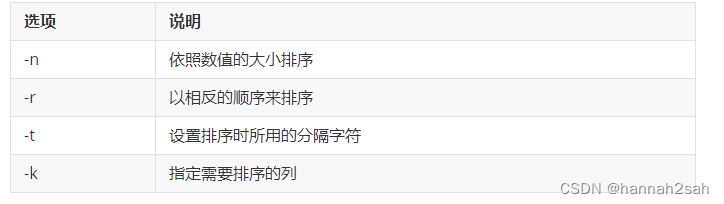
- sort(选项)(参数)
-
2.案例实操
- (0)数据准备
- (1)按照“:”分割后的第三列倒序排序。





















 326
326











 被折叠的 条评论
为什么被折叠?
被折叠的 条评论
为什么被折叠?








